Nous expliquons ici comment configurer le cluster à trois nœuds VCS Veritas Cluster Server (nouveau nom InfoScale) sur CentOS 8/RHEL 8 étape par étape pour un serveur haute disponibilité. Nous avons déjà installé VCS, visitez comment installer le serveur de cluster veritas
https://unixcop.com/install-veritas-cluster-server-on-centos-8-rhel-8-step-by-step/
Nous allons maintenant configurer le cluster VCS.
Démarrer la configuration
Comme nous avons déjà installé le logiciel serveur Veritas Cluster, nous nous connectons maintenant à system1 qui est linux3 et exécutons la commande.
/opt/VRTS/install/installsfha -configureOu
/opt/VRTS/install/installsfcfsha -configure
Ajoutez les informations de configuration de cluster requises, nous utilisons le nom de cluster unique "linuxcluster".
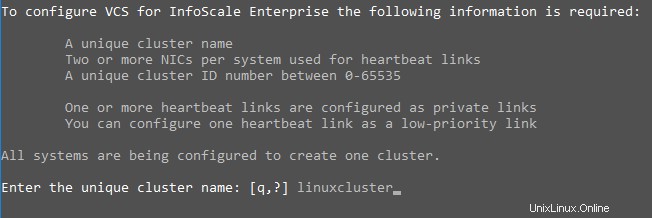
Utilisez l'option 5 pour configurer automatiquement le rythme cardiaque, il configurera le lien de rythme cardiaque sur chaque système. Si nous configurons configurer manuellement le rythme cardiaque, nous devrions l'option 1.
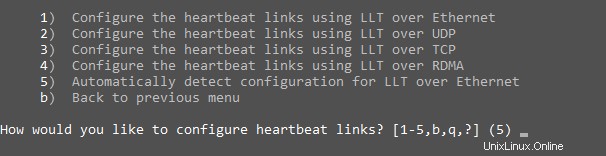
Lorsque nous entrons dans l'option 5 , sur les systèmes Linux, les cartes réseau sont automatiquement activées.
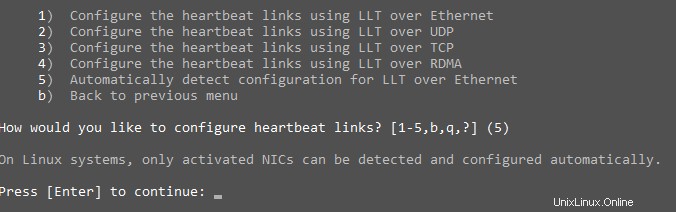
Sélectionnez maintenant l'ID de cluster par défaut en appuyant sur "Entrée" . Ou vous pouvez utiliser un identifiant de cluster unique différent entre 0 et 65535.

Appuyez sur « Entrée » pour effectuer une vérification d'ID de cluster.
Le cluster ne peut pas être configuré si l'ID de cluster est le même, une erreur s'affichera.

Appuyez sur "Entrée" pour continuer.

Vérifiez les informations du cluster et sélectionnez l'option "y". NIC privés Heartbeat configurés sur chaque nœud, nous pouvons voir les informations du cluster avec les interfaces
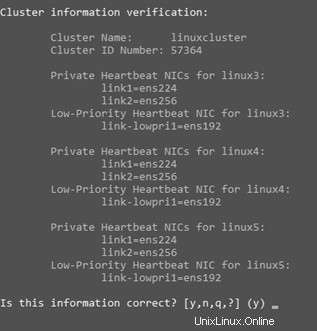
Configurez l'adresse IP virtuelle en sélectionnant "y".

Sélectionnez ‘ens192’ en tant que carte réseau IP virtuelle.

Confirmez que « ens192 » est la carte réseau publique utilisée par tous les systèmes en sélectionnant l'option « y ». il est configuré sur tous les nœuds en sélectionnant la carte réseau publique ens192.

Configurez l'adresse IP virtuelle. Nous utilisons l'IP '10.84.162.40'.

Entrez le masque de réseau approprié.

Confirmez la configuration de l'adresse IP virtuelle.
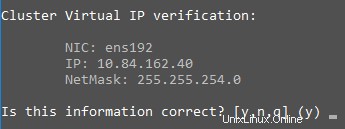
Ne configurez pas le cluster en mode sécurisé.

Acceptez les identifiants par défaut.

N'ajoutez pas d'autre utilisateur au cluster.

1) N'ajoutez pas de serveur SMTP.
2) Ne configurez pas de serveur SNMP.
3) Ne configurez pas l'option Global Cluster.
Arrêtez les processus InfoScale Enterprise en sélectionnant l'option "y".

Après la configuration du démarrage du cluster
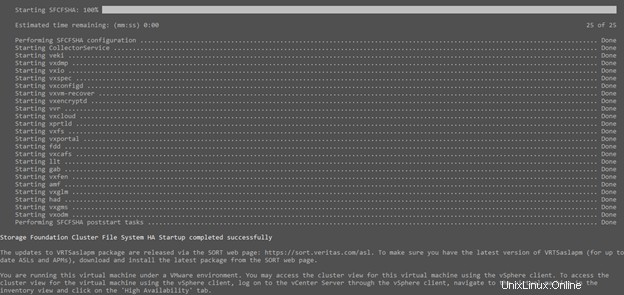
Ne nettoyez pas la communication en sélectionnant l'option "n".
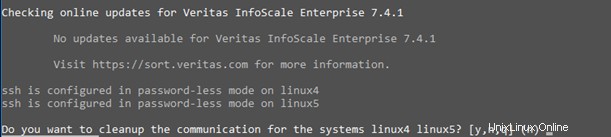
Ne pas afficher le fichier récapitulatif en sélectionnant l'option "n".

Fait! Configuration VCS terminée.
Une fois la configuration terminée. Accédez au site de téléchargement Veritas
https://www.veritas.com/support/en_US/downloads
et téléchargez Veritas Cluster Manager – Java Console et installez-le pour accéder à la console Java VCS.
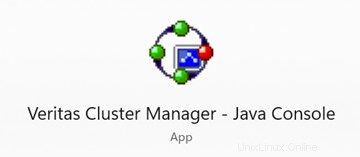
Entrez l'adresse IP virtuelle de votre cluster
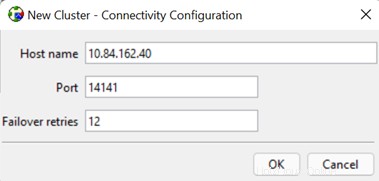
Fait! Vous savez donc comment configurer VCS sur CentOS 8.